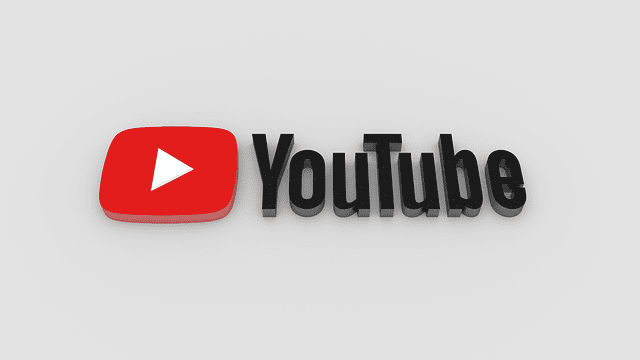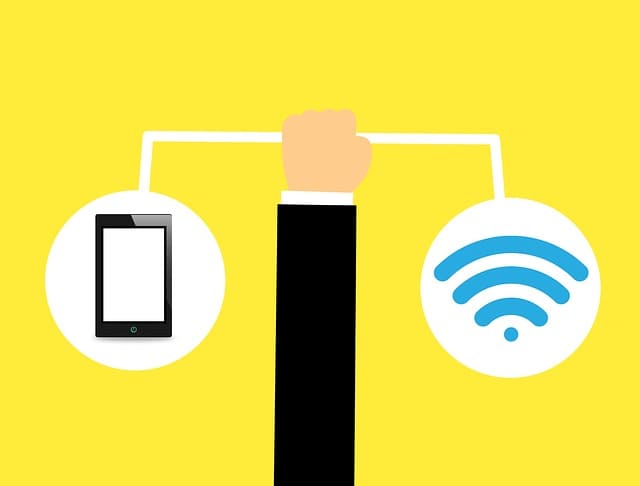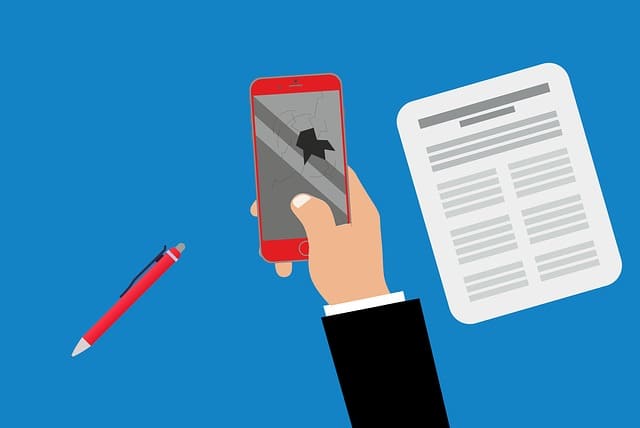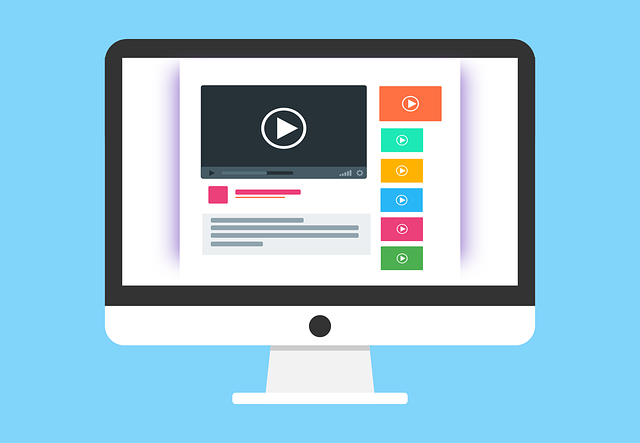YouTubeは小さい画面のまま見ることもできますが、画面をモニターいっぱいに表示する全画面での表示も、もちろんできるようになっています。
ここではそんなフルスクリーンでYouTubeを見るための方法と、よく起きるフルスクリーンにした時に起こるであろうバグの解決方法について解説いたします。
ご自身のお使いの媒体にあっている項目まで飛んでから読んでみてください。
PC版:YouTubeを全画面(フルスクリーン)にして見る方法
パソコンをお使いの方であればフルスクリーンにする方法が主に3種類あります。
- Fキーを押す
- 全画面のボタンをクリックする
- YouTubeのの映像部分をダブルクリックする
このいずれかの方法をとっていただければフルスクリーンになるかと思います。
全画面ボタンを利用する場合の方法を画像で解説します。
まず画面右下部分の「四角形マーク」をクリック。
すると全画面になります。
なおフルスクリーンにした後に元に戻す方法は、
- もう一度Fキーを押す
- 全画面にするためのボタンをもう一度押す
- フルスクリーンになっている画面をダブルクリックする
このいずれかの方法をとっていただければフルスクリーン化した画面が元に戻ります。
全画面化していてもコメントは読める
なお全画面化していた時であっても、なんとコメントを読むことができてしまいます。
通常は全画面化している時は動画コンテンツ以外のありとあらゆる要素が省かれてしまうものですよね。
しかしこのフルスクリーン状態になっている時にホイールを回していただければ分かるのですが、なんと画面下部にスクロールすることができておりまして投稿者のコメントや動画に対する視聴者のコメントなどを見ることができてしまうのです。
動画を見てくれる人への利便性の関係からそうなっていると思いますが、YouTubeも便利になりましたね。
フルスクリーンの画面下部に「▼」マークが確認できる。スクロールをしてみるとなんと投稿者コメント欄やら視聴者コメント欄等を開くことができる。
スマホ版:YouTubeを全画面(フルスクリーン)にして見る方法
スマートフォンからYouTubeを全画面にするのであれば2種類の方法がありますのでどちらか手軽な方法を試してみてください。
- 全画面に変更するためのボタンをタップする
- 画面をダブルタップする
このどちらかです。
全画面に変更する手順に関して画像で解説致します。
画面右下部分にある「四角形」マークをタップ。
そうしていただきますと、全画面に切り替わります。
なお全画面化した画面を元に戻すのであれば、
- 画面右下のフルスクリーン解除のボタンを押す
- フルスクリーンかしている画面をダブルタップする
といったやり方で解除することができます。
全画面表示でカクカクする理由
YouTubeを全画面表示に変更した時に起こりうるバグの一つとして、動画がカクカクしてしまうというものがあります。
動画がカクカクしてしまう理由として例えば、
- 通信速度が間に合っていない
- パソコンやスマホのメモリがカツカツになってしまっている
といった原因が考えられます。
ここではそれらの症状に対する対処法を解説いたしますので、もし全画面のバグにお困りであれば上から順番に読んで試していてください。
解像度を落とす
フルスクリーンにする理由は動画を大きく綺麗に見たいからというものかと思いますが、綺麗で大きい画面で映像を見たいということは、つまるところ大きな通信量を食ってしまうということにも言い換えることができます。
従って、通信環境の悪い所でそれをしようとすると通信がぶつ切りになってしまうのです。
それでもフルスクリーンで動画を見たいということであれば、画質を落とすという方法が一つ考えられます。
下記の記事でYouTubeの画質を変更する方法を解説していますので、どうしてもカクつく場合は下記の記事を読んで画質の変更を行ってみてください。
関連記事:YouTubeの画質を変更して高画質にする手順【PC/スマホ対応】
もしも画質を落としたくないという方であれば、
- wi-fi環境に移動する(ないなら3G/4G通信がちゃんとしている場所へ移動する)
- YouTubeプレミアムに加入して事前の動画のダウンロードを行っておく
と言ったやり方も有効かと思います。
キャッシュの削除
YouTubeを含め一般的にWebサイトを使った場合キャッシュというデータの塊がパソコンやスマートフォンの中に残されることがあります。
そしてYouTubeはキャッシュを残すタイプのウェブサイトです。
このキャッシュを削除することによって、動画を再生する上でのバグを解消して普通に再生できるようになることができるなんてこともあります。
キャッシュ自体は削除してしまっても問題のないものですから一度試しに消してみても良いでしょう。
関連記事:【秘密保持】YouTubeのキャッシュの消し方【解りやすく解説!】
YouTubeのよくある不具合にどのようなものがあるのか、事前に知っておけば便利に使う方法を数多くご紹介しています。
下記↓ページから一覧を観れます!